Методика ПЗ План этажа здания. Методические указания по выполнению практических работ
 Скачать 5.14 Mb. Скачать 5.14 Mb.
|
|
Ray (Луч) на вкладке Home (Основная) в группе Draw (Черчение) ленты или выполнив команду меню Draw Ray (Черчение Луч). Появится запрос: Specifystartpoint: Задайте начальную точку луча. Команда выдаст следующее приглашение: Specifythroughpoint: Укажите вторую произвольную точку, принадлежащую лучу. Вы можете построить несколько лучей, выходящих из первой заданной точки. Завершите выполнение команды нажатием клавиши Enter или Esc. Хотя теоретически прямая является бесконечно длинным объектом, она имеет так называемую концептуальную середину — это та первая точка, которую вы указывали при создании прямой. Поэтому вы смело можете привязываться к ней в будущем. Луч не имеет середины, зато у него есть начальная точка, которую вы также можете использовать при объектной привязке. Окружность Окружность является криволинейным примитивом, который часто используется на чертежах самого различного назначения. Параметры, которые необходимо задать при построении окружности, показаны на рис. 2.16. 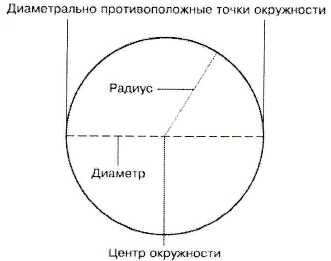 Рис. 2.16. Параметры окружности Для создания окружности используется команда CIRCLE, которую можно вызвать щелчком на одноименной кнопке на вкладке Home (Основная) в группе Draw (Черчение) ленты. Щелкнув на стрелке справа от кнопки, вы можете выбрать нужные параметры окружности (рис. 2.17). 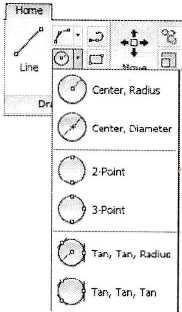 Рис. 2.17. Способы построения окружности Активизировать инструмент Circle (Окружность) можно также на панели инструментов Draw (Черчение). Если вы работаете с классическим интерфейсом AutoCAD, выбрав одну из команд в подменю Draw Circle (Черчение Окружность), вы начнете построение окружности с определенным параметром. Появится приглашение команды: Specify center point for circle or [3P/2P/Ttr (tan tan radius)J: Укажите центральную точку окружности или выберите один из предложенных параметров. Однозначно задать конфигурацию окружности можно с помощью параметра 3P, указав три точки, принадлежащие ей. Последовательность задания точек не имеет значения. Обратите внимание: чтобы выбрать данный параметр, его необходимо набрать полностью — 3P. Параметр 2Р позволяет создать окружность, задав расположение двух диаметрально противоположных точек. При выборе этого варианта программа предложит указать расположение первой точки: Specify first end point of circle's diameter: Затем попросит задать вторую точку: Specify second end point of circle's diameter: В ответ следует ввести координаты второй точки окружности. Заметим, что нужно обязательно задавать такие две точки окружности, через которые можно было бы провести диаметр. С помощью параметра Ttr можно создать окружность, определив две касательные к ней и радиус. При выборе данного параметра появится запрос: Specify point on object for first tangent of circle: Щелкните кнопкой мыши на том объекте, который послужит касательной к создаваемой окружности. Появится приглашение: Specify point on object for second tangent of circle: Задайте вторую касательную, после чего команда выдаст следующий запрос: Specifyradiusofcircle <10.0000>: Введите радиус окружности.Команда CIRCLEимеет еще один параметр. Выбрав в меню топки Circle(Окружность) команду Tan, Tan, Tan (см. рис. 2.17), вы сможете построить окружность, касательную к трем объектам, последовательно задав их с помощью указателя мыши (рис. 2.18). Задайте радиус окружности в ответ на приглашение: Specify radius of circle or [Diameter] <10.0000>: При выборе параметра Diameter вы сможете построить окружность, указав ее диаметр. Дуга Дуга представляет собой некоторую часть окружности. Следовательно, при построении дуги следует задать еще и ту часть окружности, которую нужно оставить. В AutoCAD существует возможность создать дугу одним из множества способов, что может запутать неискушенного пользователя. Однако, разобравшись в терминологии и сути процесса, вы сможете выбрать наиболее подходящий способ вычерчивания дуги в каждой конкретной ситуации. Разобраться с параметрами построения дуги вы сможете, взглянув на рис. 2 19 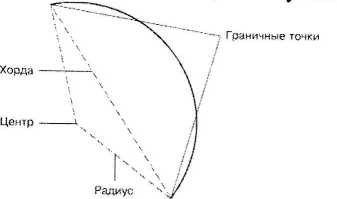 Рис. 2.19. Параметры, используемые при построении дуги Чтобы вызвать команду построения дуги ARC, щелкните на одноименной кнопке на вкладке Home (Основная) в группе Draw (Черчение) ленты. Щелкнув на стрелке справа от кнопки, вы можете выбрать нужные параметры дуги (рис. 2.20). Активизировать инструмент Arc (Дуга) можно также на панели инструментов Draw (Черчение). Если вы работаете с классическим интерфейсом AutoCAD, выбрав одну из команд в подменю Draw Arc (Черчение Дуга), вы начнете построение дуги с конкретным параметром. Уже на первом шаге программа предлагает выбрать один из двух принципиальных способов построения дуги: Specify start point of arc or [Center]: Нажав клавишу Enter, вы начнете формировать дугу с указания начальной точки, а выбрав параметр Center, сможете создать часть окружности, определив координаты ее центра. В качестве примера рассмотрим создание дуги с указанием ее центра - этот способ является наверное, одним из наиболее наглядных. В ответ на запрос о выборе способа построения дуги выберите параметр Center. Появится приглашение: Specify center point of arc: Задайте координаты центральной точки окружности, частью которой является формируемая дуга Появится запрос: Specify start point of arc: Задайте координаты первой граничной точки дуги. Команда выдаст следующий запрос: Specify end point of arc or [Angle/chord Length]: Завершите построение дуги, указав расположение второй граничной точки, или выберите один из параметров. 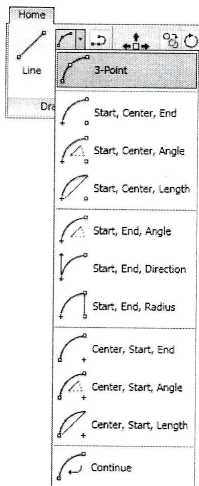 |
